在我们的脑海中,总会有这样一个疑问,凭据管理器有什么作用?其实,我们在工作中需要频繁地登录服务器,每次都要输入用户名和密码信息之后才能登陆,这时候,我们就可以利用凭据管理器发挥它的功能了,可以帮助我们完成本地访问时的认证工作,可以让我们省略掉这些登陆的繁琐步骤,提高我们的工作效率。听着是不是觉得很神奇,小编下面就来介绍一下win7系统中的凭据管理器。
windows 7凭据管理器的使用方法
打开“控制面板”,可以看到显示的所有控制面板项,找到“凭据管理器”。进入该页面可以看到默认情况下“凭据管理器”并没有保存任何凭据。我们可以添加“Windows 凭据”、“基于证书的凭据”、“普通凭据”这三种类型的凭据。“Windows 凭据”和“普通凭据”一般使用的比较多。特别是“Windows 凭据”,我们可将HomeGroup的凭据、远程桌面的凭据、共享凭据等添加进来。至于“普通凭据”,我们可将平时经常访问的站点,比如Windows Live的应用凭据添加进来。添加凭据的方法非常简单,以添加“Windows 凭据”为例,单击“添加Windows凭据”链接进入添加凭据窗口。在此,我们分别输入目标地址(Internet地址或网络地址)的名称或者URL地址,以及用户名和密码,最后点击“确定”即可。此外,保存在“凭据管理器”中的凭据信息可以随时进行修改、删除。
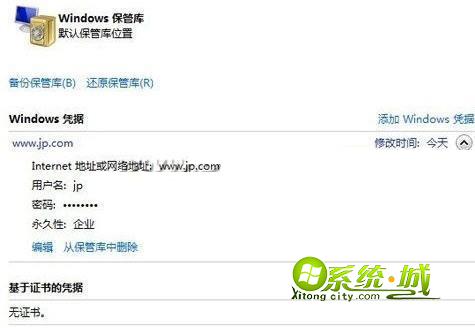
用这个凭据功能的好处就是方便,但安全措施还是很重要的,要是这些凭据丢失,也是很令人头痛的一件事。建议一些比较隐私的,还是手动输入比较好,虽然繁琐,但贵在安全性较高。


 当前位置:
当前位置: